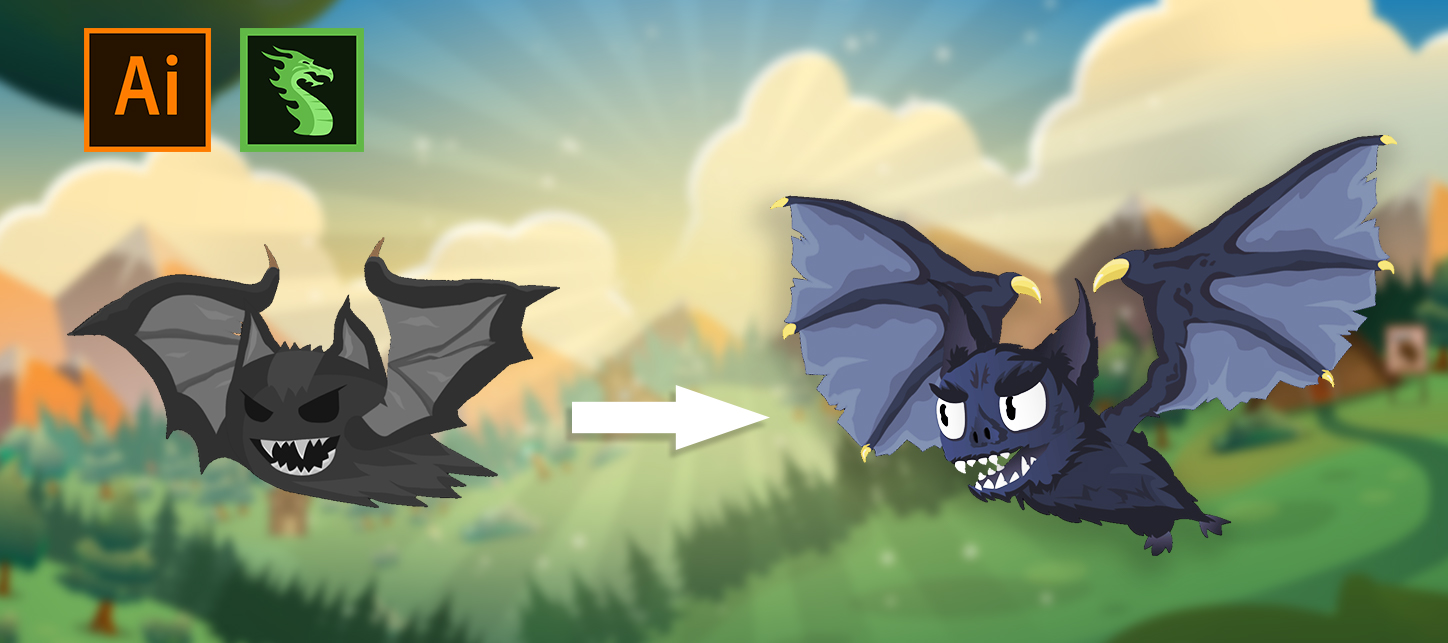
Итак, начнем.
Текущая задача: Редизайн морально устаревшей модели стандартного летающего монстра полугодовой давности. Летучая мышь не успела за нашим скилом и стала не актуальной в рамках выбранного нами графического стиля.

Модель которую будем переделывать
Как минимум, задача у нас изначально слегка упрощена: не нужно искать концепцию для персонажа, но, тем не менее, работа будет производиться практически с нулевой точки.
Этап 1: Работа с референсами
Среди людей, производящих графический контент, ничего не берется на пустом месте. Никогда не верил тем людям, которые сидя на стуле кричат: “О вдохновение!”, и начинают малевать шедевры.
И этому есть самые простые объяснения: “Черт возьми, моя мышь такая дурацкая, потому что я даже не знаю как выглядят летучие мыши! Без референсов я нарисовал просто шарик с крыльями!”.
Итак, открываем гугл и начинаем “вдохновляться” настоящими летучими мышами, строением их туловища и мордочками. Разберем строение на примере:
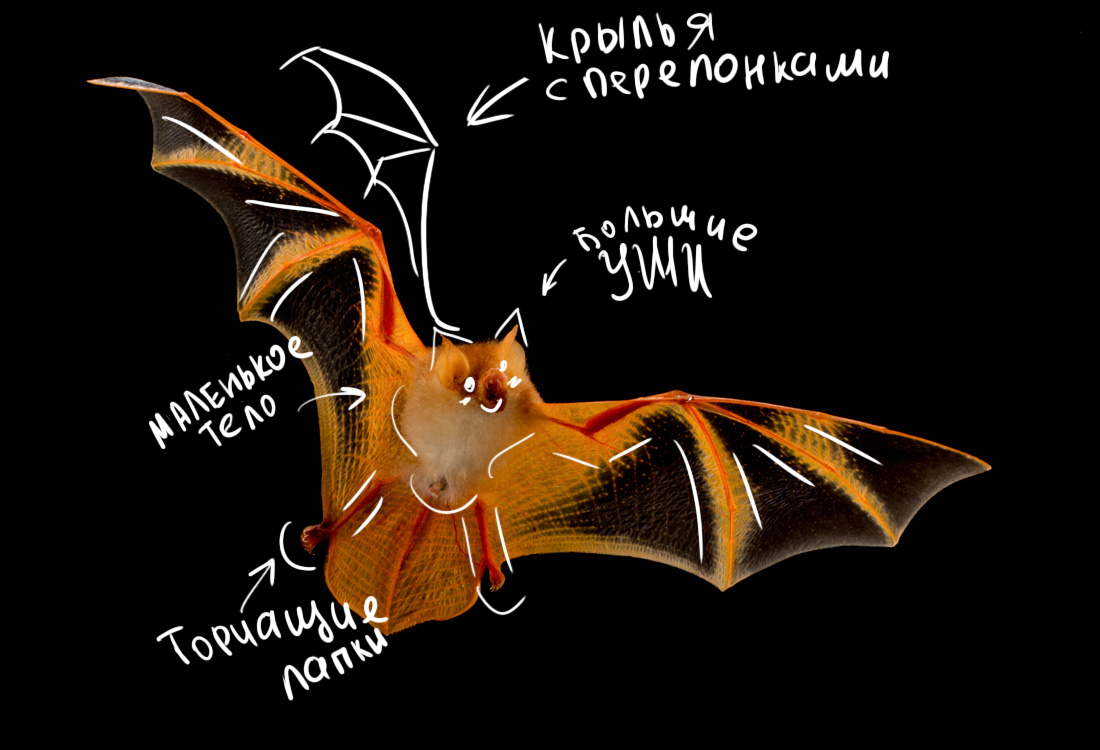
Определяюсь с общими формами и пропорциями. Начинаю подмечать особенности строения и крепления крыльев. Крылья представляют из себя каркас с натянутыми перепонками. Имеются маленькие ножки и большие уши. И если с туловищем все понятно (хотя в предыдущей версии я умудрился нарисовать крылья вверх ногами), то с мордой у летучих мышей все куда сложнее, и зачастую выглядят они ну… не очень.

Этап 2: Наброски
После того как определили правильную анатомию, можно приступить к визуализации. Попробовал использовать разные формы туловища, придав им слегка более гротескный вид, на подобие летающих чертей или крупных зверей. В итоге, пришел к выводу использовать изначальный план с маленьким туловищем, лапками сзади и большими крыльями.
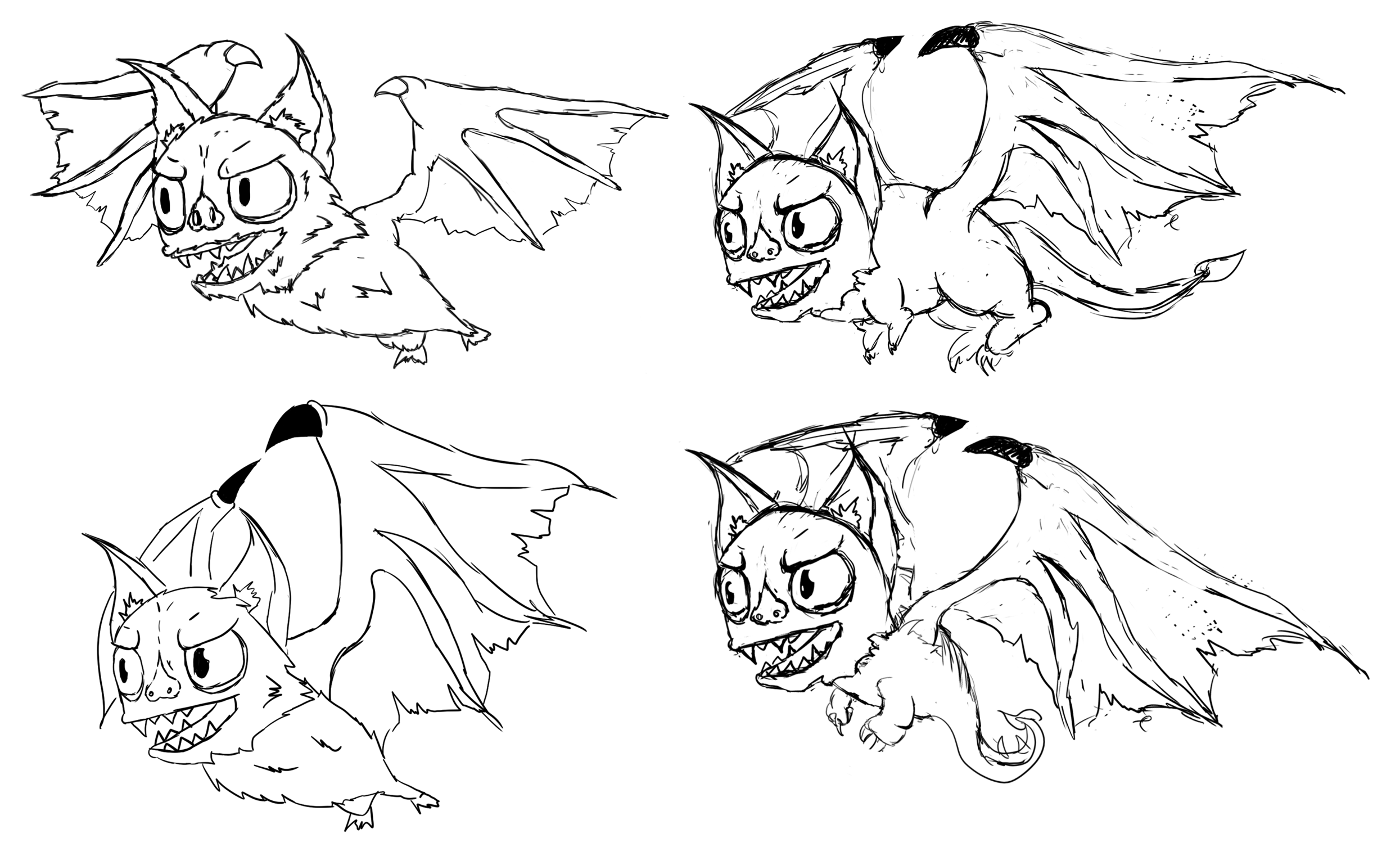
Несколько рабочих вариантов
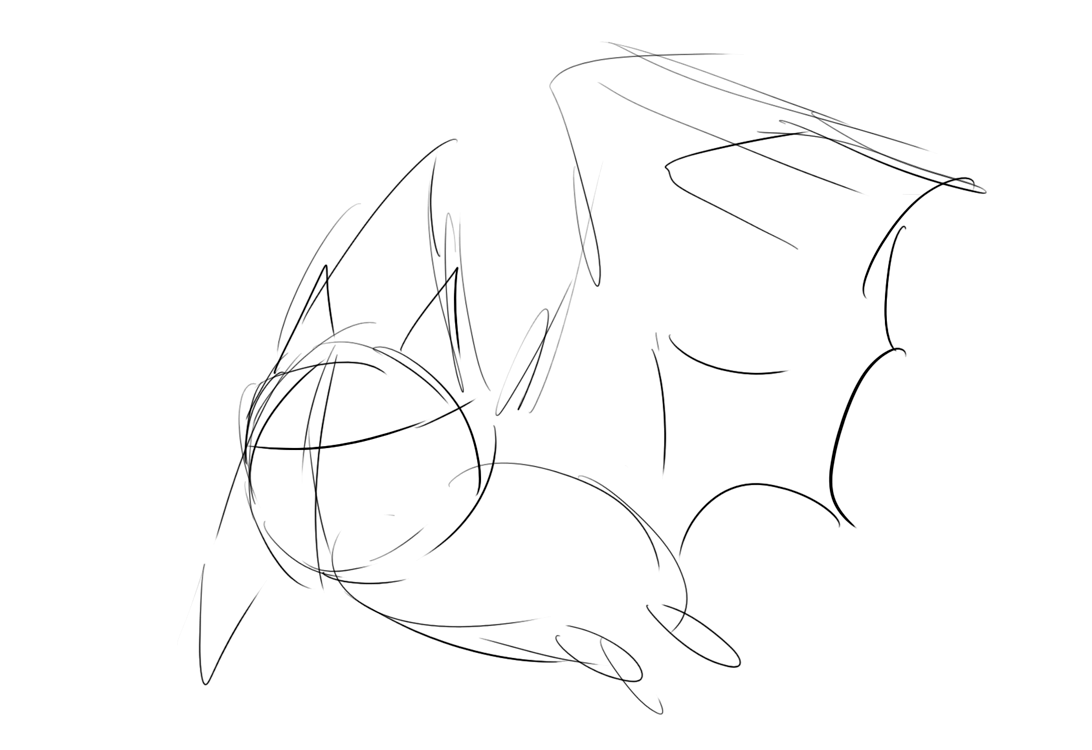
Краткая выдержка из процесса
Этап 2: Отрисовка/Векторизация
После набросков и утверждения финального результата, я перехожу в Adobe Illustrator. Изображения отрисовываются в векторе — это позволяет всегда легко задать нужный размер без потери качества. Стоит отметить, что в результате я выгружаю растровое изображение в формате .png. В качестве дополнительных материалов для разных игровых уровней, летучая мышь будет иметь две цветовых схемы для разных уровней.

Этап 3. Анимация
Анимировать будем в Dragon Bones. Это бесплатный китайский аналог Spine, предоставляющий понятный интерфейс и возможности скелетной и mesh-анимации. Dragon bones распространяется бесплатно и его можно скачать с оф. сайта.
К сожалению сейчас комьюнити у данного ПО не слишком широкое, и даже на английском языке туториалов не много, в основном вся информация на китайском.
Первый шаг, который стоит сделать — разрезать модель таким образом, чтобы каждая подвижная деталь, была отдельно. Сохраняем картинки в формате .png и без фона.

После этого загружаем готовые .png в DragonBones, собираем согласно задумке. Необходимо также задать некоторые параметры. Draw order — это отображение по слоям, работающее по принципу слоев в фотошопе. Чем выше объект стоит в иерархии, тем выше он находится над другими слоями.(прим. первый в иерархии — самый дальний)
Сборка персонажа
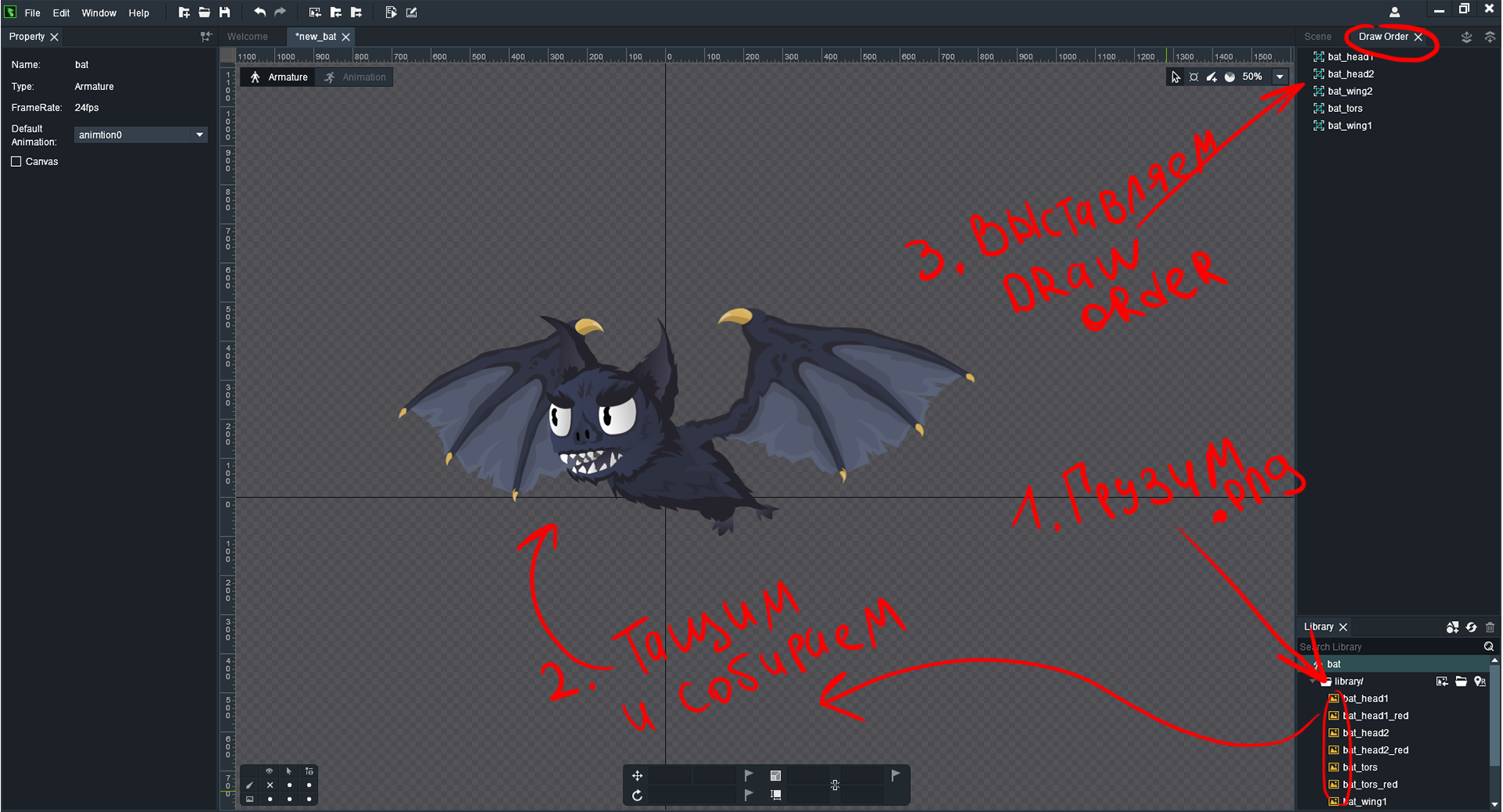
Краткая выписка происходящего на видео выше
Далее нужно преобразовать объекты в mesh, чтобы появилась возможность изменять их форму так, как нам нужно. Для этого выделяем объект на сцене, слева ставим галочку напротив mesh, после этого нажимаем Edit mesh и начинаем отрисовывать сетку таким образом, чтобы изображения нигде не искажалось и не обрезалось. Особое внимание уделяем ребрам жесткости, таким как кости в крыле, которые будут сгибаться.

UPD. Для лучшей оптимизации в игровых движках, рекомендуется делать минимум полигонов в модели. В рамках игры и летучей мыши, количество полигонов не сильно влияет на производительность, поэтому могу позволить больше
Эту операцию мы проделываем со всеми частями, которые будут морфиться. В основном это крылья и голова. Для тела будет достаточной одной только галочки mesh, сетка не требуется, так как объект будет статичен.
Когда все готово, можно прокладывать кости. Для этого используем инструмент кость (bone) в правом верху экрана. На экране всегда присутствует изначальная точка — root.
Это базовая кость, к которой по умолчанию привязана вся композиция, она является первой родительской костью. Привязки к родительским костям показаны стрелочками.

Сетка костей
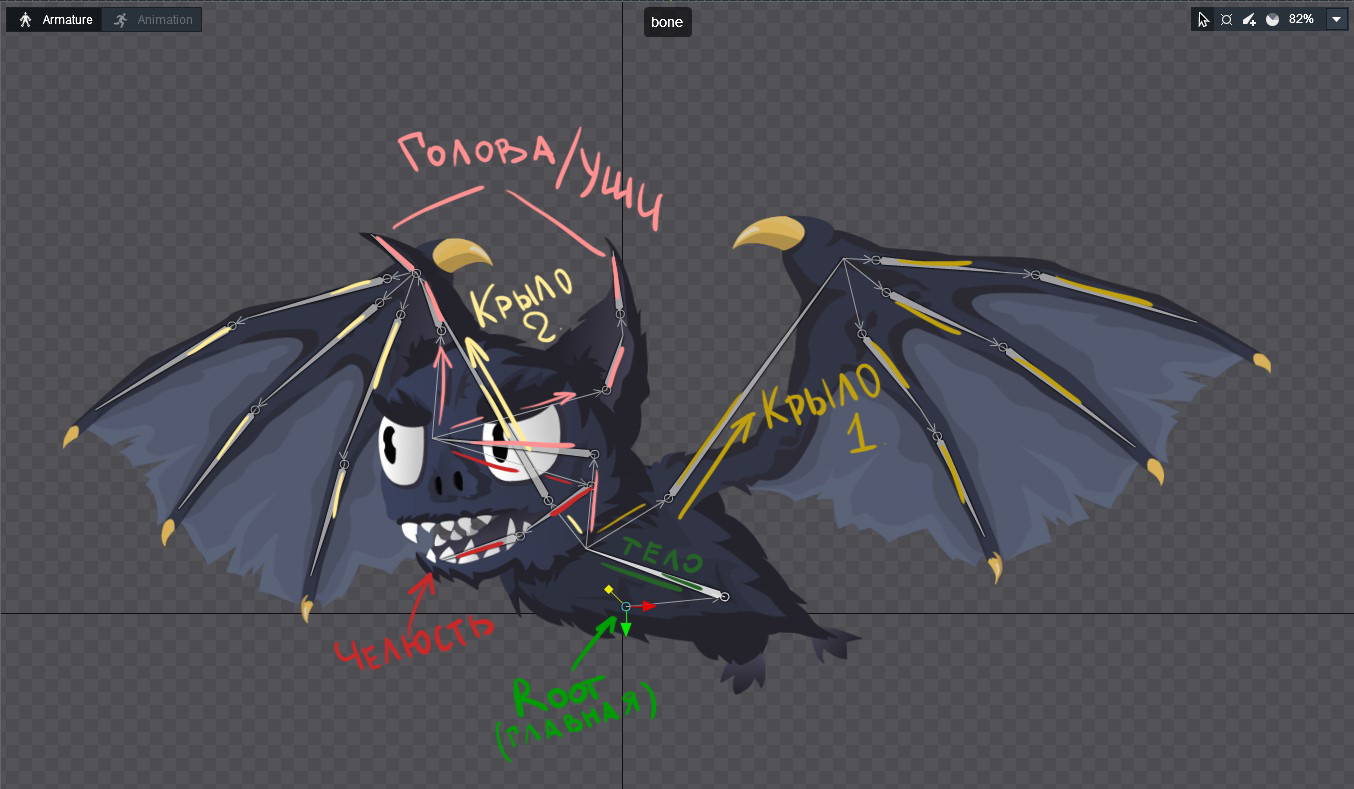
Расшифровка родительских костей
Проложив кости, нужно привязать их к мешу, для этого нажимаем кнопку Add bones to bind, выделяем все кости которые принадлежат к спрайту и жмем правой кнопкой мыши, либо по пустой части экрана, либо на Auto Generate Weight. Кости автоматически привяжутся к спрайту, им задастся значение Weight. Величина Weight или в народе “веса” отвечает, как кость влияет на спрайт. Это важно в случаях, когда к одному спрайту одновременно привязано несколько костей. Регулировка происходит при помощи ползунков, определяющих “зону ответственности” каждой кости.

Эту операцию проводим со всеми костями и спрайтами, корректируем величину weight при некорректном сгибе спрайта. Когда все кости привязаны, и отрегулированы, можно приступать непосредственно к анимированию объекта. Для этого я записал небольшое видео.
Построение ключевых кадров на примере крыла
Такая система меш анимирования подходит для всех подвижных частей нашей летучей мыши. Я доделываю тоже самое для второго крыла, слегка добавляю амплитуды для ушей и туловища.
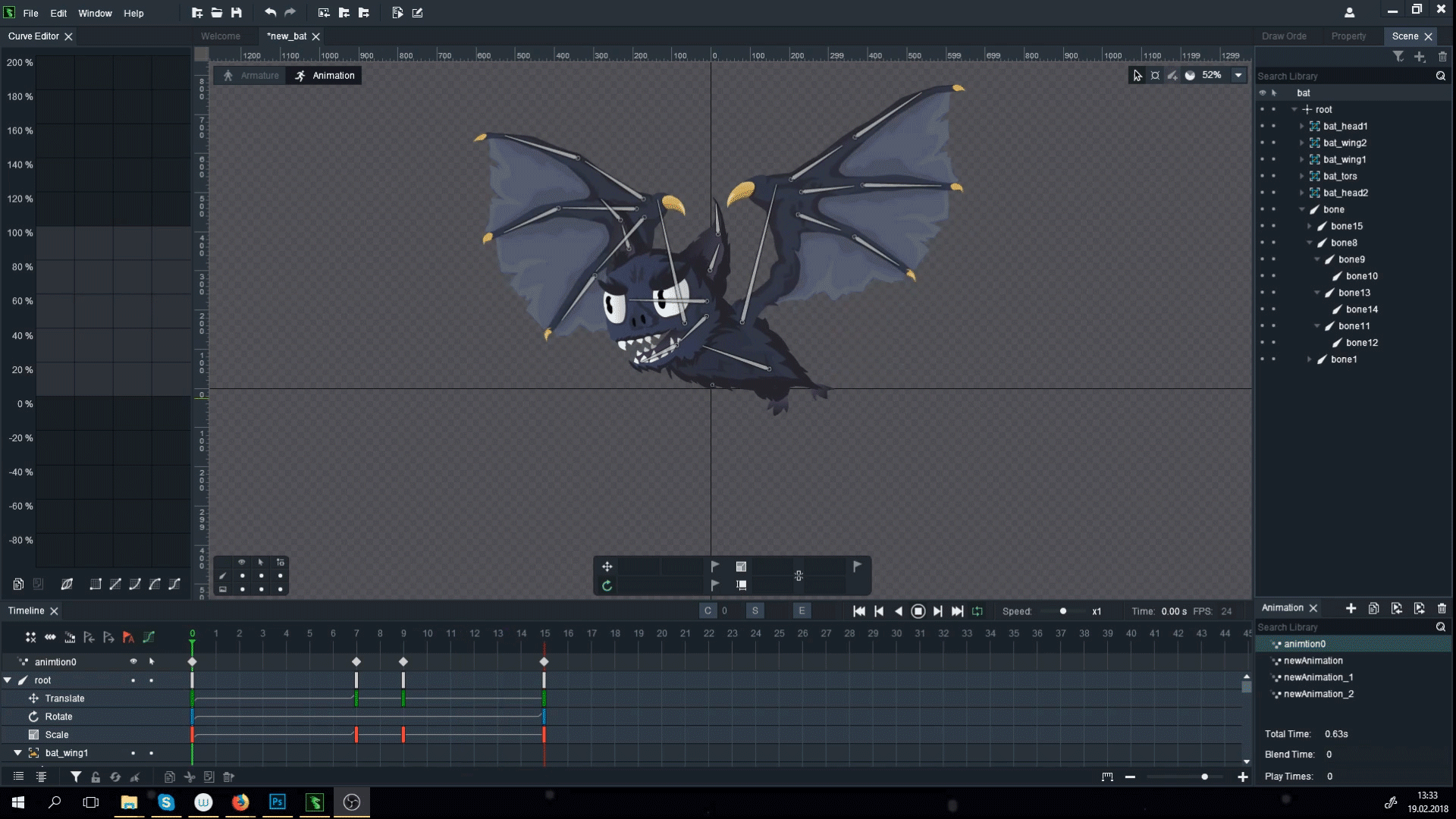
TIPS: Некоторые моменты, которые могут прояснить работу, и то что я показал:
1. Ключевые кадры создаются автоматически, если вы сделали какое то действие с костью. (При условии что нажат соответствующий флажок)
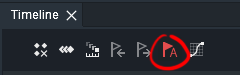
2. С одной из последних версий в Dragon bones появились отдельные таймлайны для таких переменных как Move, Rotate и Scale. Чтобы принудительно поставить ключевую точку по одной из них, следует нажать на флажок.

3. Для того, чтобы изменять скины для персонажа, нужно добавлять спрайты в соответствующие подпапки (displays). Предварительно их нужно превратить в mesh, отрисовать сетку и привязать кости, так как делали с основными спрайтами, чтобы при той же анимации, все отображалось корректно. Чтобы добавить спрайт, просто перетаскиваем драг’н’дропом в соответствующий раздел.

4. В Dragon Bones имеются кривые, которые слегка изменяют пропорции воспроизведения анимации, задержки и акценты на каких то ключевых кадрах. На словах сложно объяснить как они работают, но очень наглядно сразу становится понятно какой это волшебный инструмент. ВАЖНО: На каждый ключевой кадр можно повесить свою кривую, и он будет действовать до следующего правила по искривлению.

Что мы получили в итоге?
Получилась несложная анимации в двух цветах.


Полученный результат мы можем выгрузить в различных форматах, которые скушает любой игровой движок.
Спасибо за внимание!
Комментарии (12)

Vitter
05.03.2018 22:461) Как туториал — хорошо
2) Как улучшение персонажа после редизайна — налицо.
3) Персонаж хоть и стал более реалистичным, но ему ещё очень далеко до летучей мыши. Больше смахивает на волосатого дракона
3+) и да, никто не летает сворачивая и разворачивая крылья. Почти все летают махая крыльями (без учёта планерного движения, где крылья неподвижны и лишь корректируют курс)
Insane161
06.03.2018 10:34Я так понимаю, что по-другому здесь сложнее сделать анимацию полёта. Ведь нам тогда нужно видеть обратную сторону крыльев.

TheShock
06.03.2018 01:34А мне предыдущая версия кажется поинтереснее. Я понимаю, что она меньше похожа на мышь, но в играх с таким стилем это ведь не так важно

Torvald3d
06.03.2018 15:08Мне вот тоже больше нравится старый вариант — мышь там стильнее, зловещее и лицо у нее более гармонирует с головой и телом.
И да, я, конечно, не знаю масштабов игры, но действительно ли там нужно столько полигонов?
Заголовок спойлера

HARDSLIME Автор
07.03.2018 13:32Замечание справедливое, действительно количество полигонов можно уменьшить. Но этот туториал про основы анимации и этот момент, я думаю, не сильно важен для новичка. Плюс я, к сожалению, не знаю, будет ли оно разбиваться на такое же количество полигонов в движке. Но вопрос действительно интересный, спасибо. Сейчас проведем следственный эксперимент :)

HARDSLIME Автор
07.03.2018 14:38Проверил — количество полигонов и вершин в Dragon Bones и Unity совпадает. Если в камере одна мышь, то разницы по производительности почти нет. Но на большом (>=100) количестве мышей разница весьма ощутима. Очень ценное замечание, спасибо.


KeySVG
Спасибо за публикацию! Интересный продукт, захотелось то же попробовать сделать что то подобное. Качнул китайскую софтину, тем более есть версия для мака. Ссылка кстати выдала у меня 404-ю ошибку. Лечится удалением точки в конце адреса.
HARDSLIME Автор
Спасибо, поправили!